Zignoruj fałszywe ostrzeżenie "Device Infected After Visiting An Adult Website"
Wirus MacZnany również jako: Pop-up Device Infected After Visiting An Adult Website
Otrzymaj bezpłatne skanowanie i sprawdź, czy twój komputer jest zainfekowany.
USUŃ TO TERAZAby korzystać z w pełni funkcjonalnego produktu, musisz kupić licencję na Combo Cleaner. Dostępny jest 7-dniowy bezpłatny okres próbny. Combo Cleaner jest własnością i jest zarządzane przez RCS LT, spółkę macierzystą PCRisk.
Jak usunąć aplikacje promujące takie oszustwo, jak Device Infected After Visiting An Adult Website?
Czym jest Device Infected After Visiting An Adult Website?
Istnieje wiele oszukańczych witryn wykorzystujących taktyki zastraszania do reklamowania różnych potencjalnie niechcianych aplikacji (PUAS). W większości przypadków wyświetlają fałszywe powiadomienia/alerty wirusowe, które twierdzą, że urządzenie jest zainfekowane wirusami, trojanami lub innymi złośliwymi programami oraz zachęcają odwiedzających do zainstalowania PUA, które ma naprawić problem (usunąć wirusy). Wszystkie powiadomienia wyświetlane na tych stronach są fałszywe i można je zignorować. Warto zauważyć, że większość tych zwodniczych witryn jest promowana za pośrednictwem innych stron tego rodzaju, podejrzanych reklam i PUA. Innymi słowy, użytkownicy powinni nie odwiedzać ich celowo.
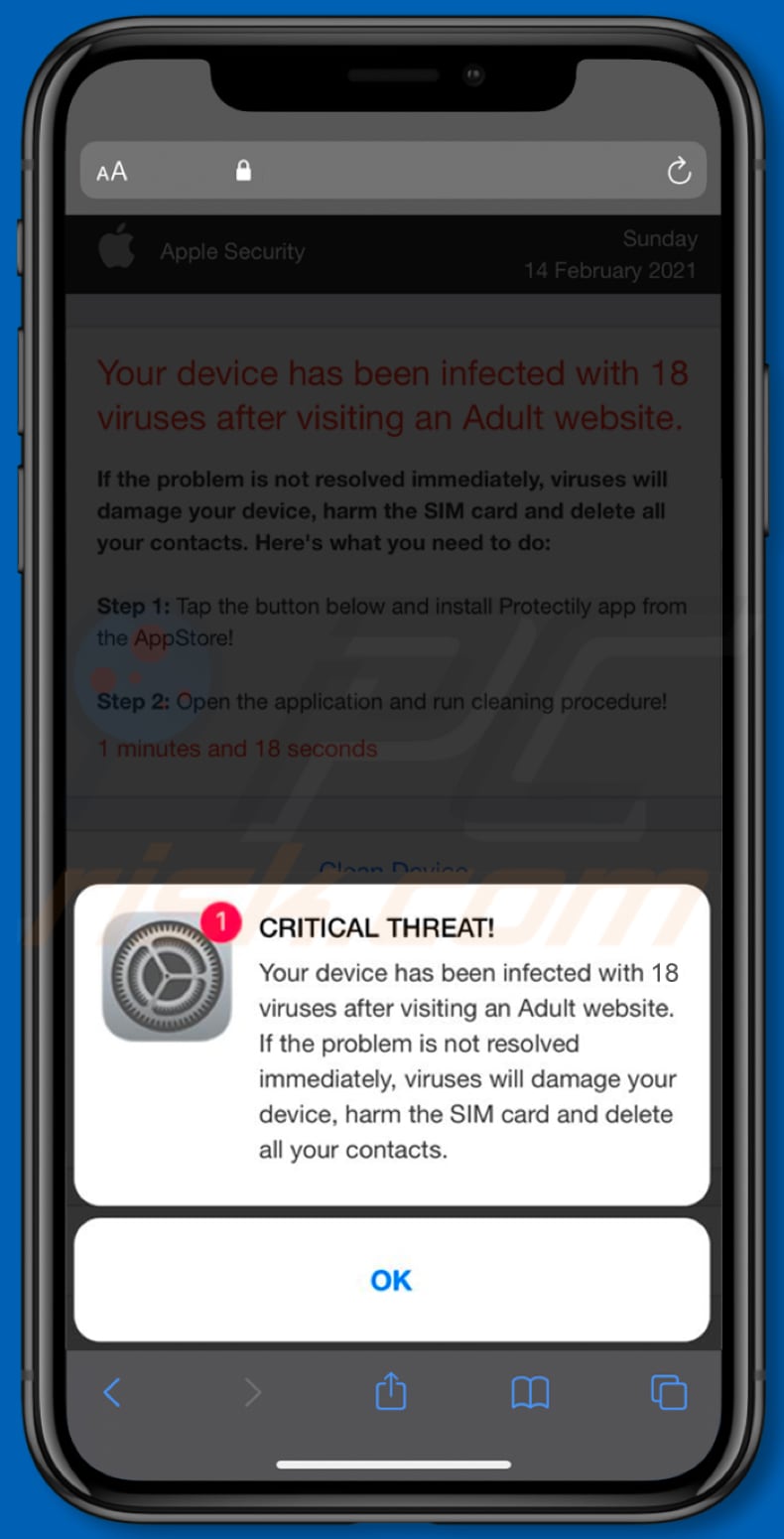
Ta witryna wyświetla fałszywy krytyczny komunikat ostrzegawczy informujący, że urządzenie jest zainfekowane osiemnastoma wirusami, które zostały zainstalowane na urządzeniu po odwiedzeniu witryny dla dorosłych. Jeśli te wirusy nie zostaną usunięte tak szybko, jak to możliwe, uszkodzą urządzenie, uszkodzą kartę SIM i usuną wszystkie kontakty. Zachęca odwiedzających do usunięcia tych wirusów za pomocą aplikacji o nazwie Protectily i zawiera instrukcje, jak ją pobrać. Protectily to legalna aplikacja. Jednak nie sprawia to, że ta zwodnicza witryna jest bardziej wiarygodna. Poza tym, często witryny tego typu reklamują fałszywe aplikacje – klony popularnych, legalnych aplikacji, które działają jako adware (generują reklamy), porywacze przeglądarki (promują fałszywe wyszukiwarki), narzędzia do zbierania danych itp. Aplikacjom tym można ufać, gdy są są dostępne z legalnych źródeł, takich jak App Store i oficjalnych witryn. Jak wspomniano w pierwszym akapicie, użytkownicy nie odwiedzają zwodniczych witryn, które nakłaniają ich do celowego zainstalowania niepotrzebnego oprogramowania.
Często zdarza się, że strony używają taktyk zastraszania, aby oszukać odwiedzających, aby zainstalowali określone aplikacje do otwarcia przez PUA, które użytkownicy już zainstalowali na swoich urządzeniach. Aplikacje tego typu mogą generować reklamy i zbierać różne dane (zwykle dane dotyczące nawyków przeglądania). Mogą generować reklamy kuponowe, banerowe, ankietowe, pop-up lub inne reklamy używane do promowania podejrzanych witryn lub powodowania niechcianych pobrań, a nawet instalacji. Ponadto, aplikacje te mogą zbierać adresy IP, wprowadzone zapytania wyszukiwania, adresy odwiedzanych witryn, geolokalizacje lub wrażliwe, a nawet wrażliwe dane, takie jak hasła, dane kart kredytowych i inne dane prywatne. Jeśli aplikacja tego typu jest już zainstalowana w przeglądarce lub na komputerze, należy ją jak najszybciej usunąć.
| Nazwa | Pop-up Device Infected After Visiting An Adult Website |
| Typ zagrożenia | Porywacz przeglądarki, malware Mac, wirus Mac |
| Fałszywe twierdzenie | Urządzenie jest zainfekowane 18 wirusami |
| Promowana niechciana aplikacja | Protectily |
| Powiązane domeny | protect-connection[.]com, crypt-protection[.]com, protected-connect[.]com, protected-connection[.]com |
| Objawy | Twój Mac staje się wolniejszy niż normalnie, widzisz niechciane reklamy pop-up, jesteś przekierowywany na podejrzane witryny. |
| Metody dystrybucji | Zwodnicze reklamy pop-up, instalatory bezpłatnego oprogramowania (sprzedaż wiązana), fałszywe instalatory Flash Player, pobrania pliku torrent. |
| Zniszczenie | Śledzenie przeglądania internetu (potencjalne problemy prywatności), wyświetlanie niechcianych reklam, przekierowania na podejrzane witryny, utrata informacji prywatnych. |
| Usuwanie malware (Windows) |
Aby usunąć możliwe infekcje malware, przeskanuj komputer profesjonalnym oprogramowaniem antywirusowym. Nasi analitycy bezpieczeństwa zalecają korzystanie z Combo Cleaner. Pobierz Combo CleanerBezpłatny skaner sprawdza, czy twój komputer jest zainfekowany. Aby korzystać z w pełni funkcjonalnego produktu, musisz kupić licencję na Combo Cleaner. Dostępny jest 7-dniowy bezpłatny okres próbny. Combo Cleaner jest własnością i jest zarządzane przez RCS LT, spółkę macierzystą PCRisk. |
Więcej przykładów witryn wykorzystujących fałszywe reklamy/wyświetlających fałszywe powiadomienia w celu nakłonienia użytkowników do zainstalowania określonego oprogramowania na ich urządzeniach to: alert-info[.]space, customers-info[.]space, and app-department[.]report. Często zdarza się, że są one zaprojektowane tak, aby wyglądały jak oficjalne strony Apple. Chociaż żadna z oficjalnych, prawdziwych stron Apple nie ma nic wspólnego z tymi oszustwami. Zdecydowanie odradza się pobieranie aplikacji z witryn tego typu lub za ich pośrednictwem. Zleca się korzystanie w tym celu wyłącznie z legalnych i oficjalnych platform.
Jak potencjalnie niechciane aplikacje zostały zainstalowane na moim komputerze?
Czasami potencjalnie niechciane aplikacje są dystrybuowane za pośrednictwem zwodniczych reklam, projektując te reklamy tak, aby wykonywały określone skrypty. Powodują niechciane pobranie i instalacje, gdy użytkownicy klikną plik. Zwykle takie reklamy pojawiają się na podejrzanych stronach. Jednak potencjalnie niechciane aplikacje są częściej dystrybuowane przez dołączenie ich do konfiguratorów pobierania lub instalacji innych programów jako oferty dodatkowe. Innymi słowy, dołączając PUA do różnych konfiguratorów pobierania lub instalacji. Zwykle PUA są wymienione w takich ustawieniach, jak „Zaawansowane", „Niestandardowe", „Własne" lub w niektórych polach wyboru. Ta metoda dystrybucji działa, gdy użytkownicy nie sprawdzają i nie zmieniają tych ustawień lub pól wyboru przed zakończeniem instalacji lub pobierania. Pozostawiając domyślne ustawienia bez zmian, użytkownicy zgadzają się na pobranie lub zainstalowanie dołączonych aplikacji.
Jak uniknąć instalacji potencjalnie niechcianych aplikacji?
Zaleca się, aby podczas pobierania aplikacji zawsze korzystać wyłącznie z zaufanych kanałów, takich jak oficjalne strony i platformy, takie jak App Store. Inne kanały i narzędzia, takie jak sieci peer-to-peer (klienci torrent, eMule itp.), nieoficjalne witryny, programy do pobierania stron trzecich itp. mogą być i często są wykorzystywane do dystrybucji PUA, a nawet malware. Inną ważną kwestią jest to, aby nie zapomnieć o sprawdzeniu konfiguratorów pobierania i instalacji pod kątem „Niestandardowych", „Zaawansowanych" i innych podobnych ustawień podczas pobierania i instalowania programów, zwłaszcza gdy są one bezpłatne. Programy do pobierania i instalatory często mają dołączone inne aplikacje. Ponadto, zaleca się unikanie klikania natrętnych reklam podczas odwiedzania podejrzanych witryn, na przykład witryn związanych z randkami dla dorosłych, hazardem itp. Reklamy te mogą otwierać zwodnicze, podejrzane witryny lub powodować niechciane pobrania, a nawet instalacje. Ostatecznie, zaleca się, aby nie instalować żadnych niechcianych nieznanych aplikacji (rozszerzeń, dodatków lub wtyczek) w przeglądarce, jak również aplikacji tego typu na komputerze. Jeśli twój komputer jest już zainfekowany PUA, zalecamy wykonanie skanowania za pomocą Combo Cleaner Antivirus dla Windows, aby automatycznie je usunąć.
Tekst w okienku pop-up:
CRITICAL THREAT!
Your device has been infected with 18 viruses after visiting an Adult website.
If the problem is not resolved immediately, viruses will damage your device, harm the SIM card and delete all your contacts.[OK]
Zrzut ekranu strony w tle:
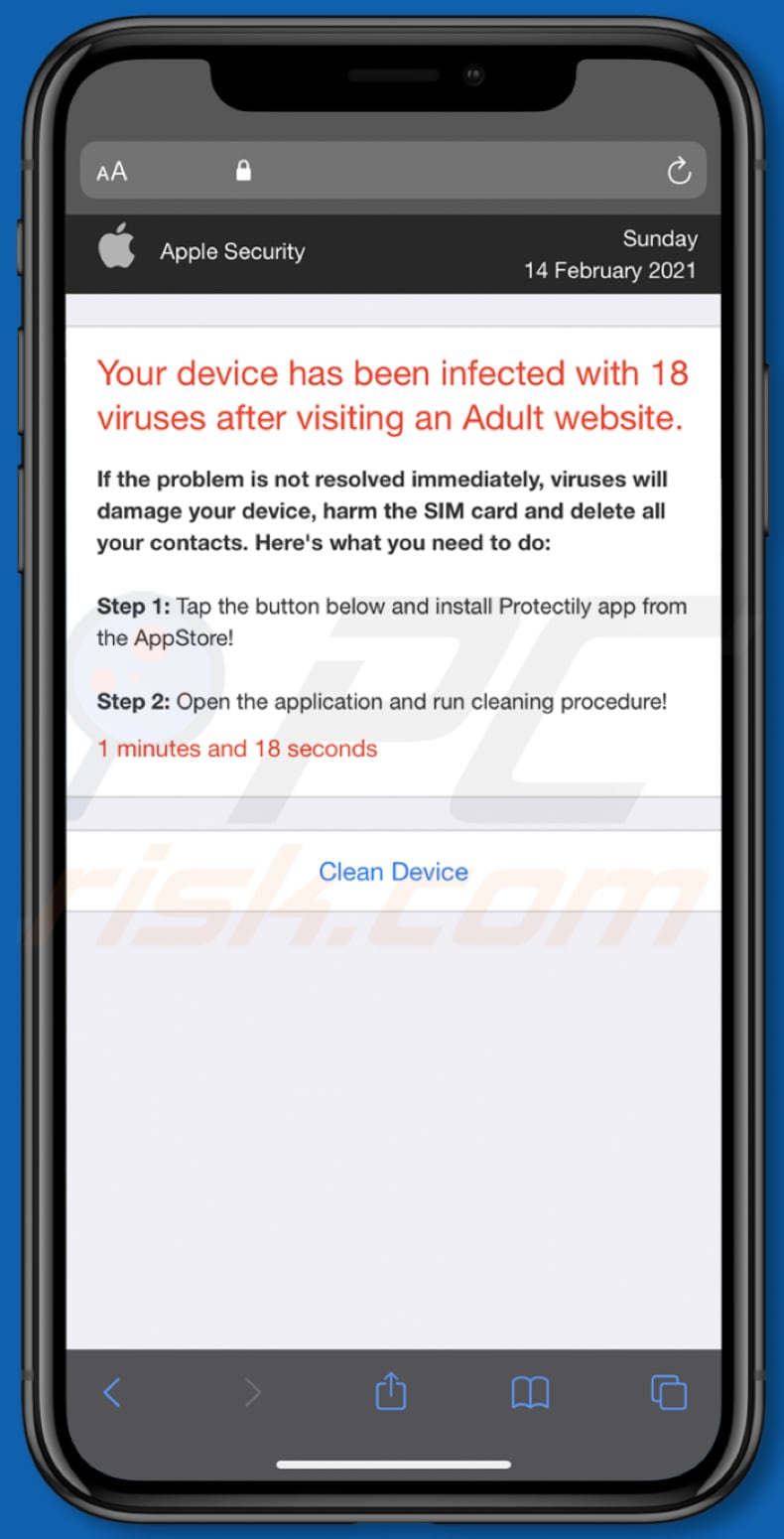
Tekst na tej stronie:
Your device has been infected with 18 viruses after visiting an Adult website.
If the problem is not resolved immediately, viruses will damage your device, harm the SIM card and delete all your contacts. Here's what you need to do:
Step 1: Tap the button below and install Protectily app from the AppStore!
Step 2: Open the application and run cleaning procedure!1 minutes and 18 seconds
[Clean Device]
Aby włączyć blokowanie okienek pop-up, ostrzeżenia o fałszywych witrynach i usunąć dane przeglądania sieci na urządzeniach mobilnych Apple, wykonaj następujące czynności:
Najpierw przejdź do „Ustawień", a następnie przewiń w dół, aby znaleźć i stuknąć „Safari".
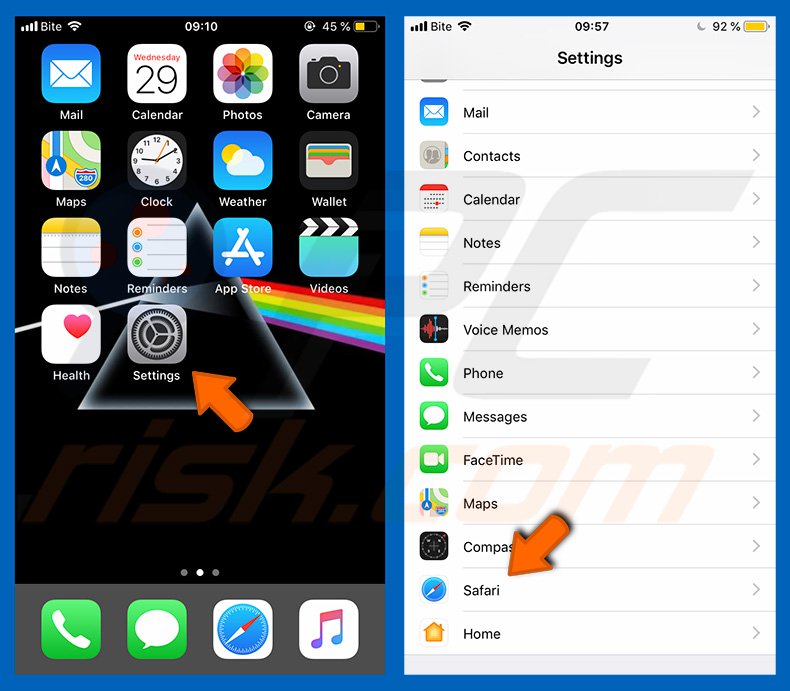
Sprawdź, czy przełączniki „Blokuj okienka pop-up" i „Ostrzeżenie o fałszywej witrynie" są włączone. Jeśli nie, włącz je natychmiast. Następnie przewiń w dół i kliknij „Zaawansowane".
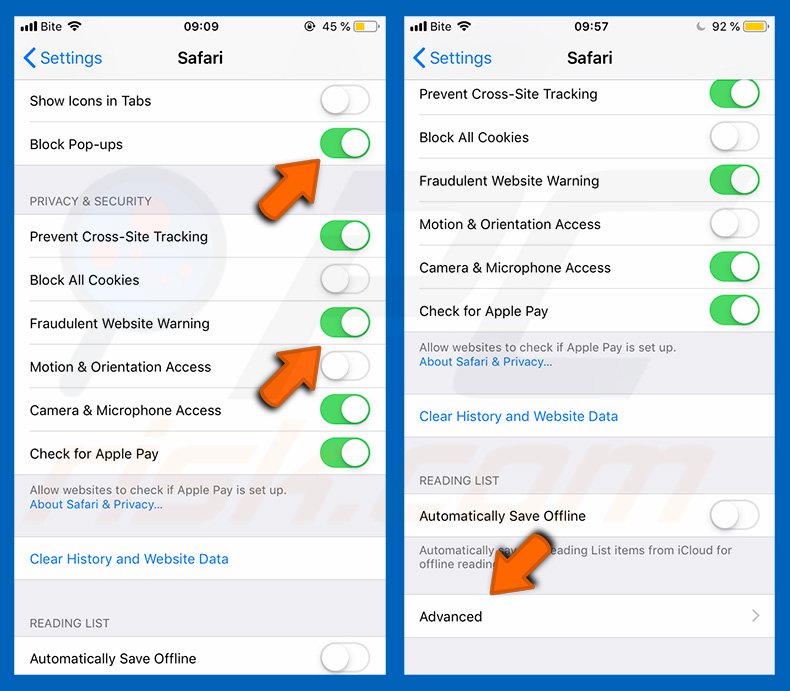
Wybierz „Dane witryn", a następnie „Usuń wszystkie dane witryn".
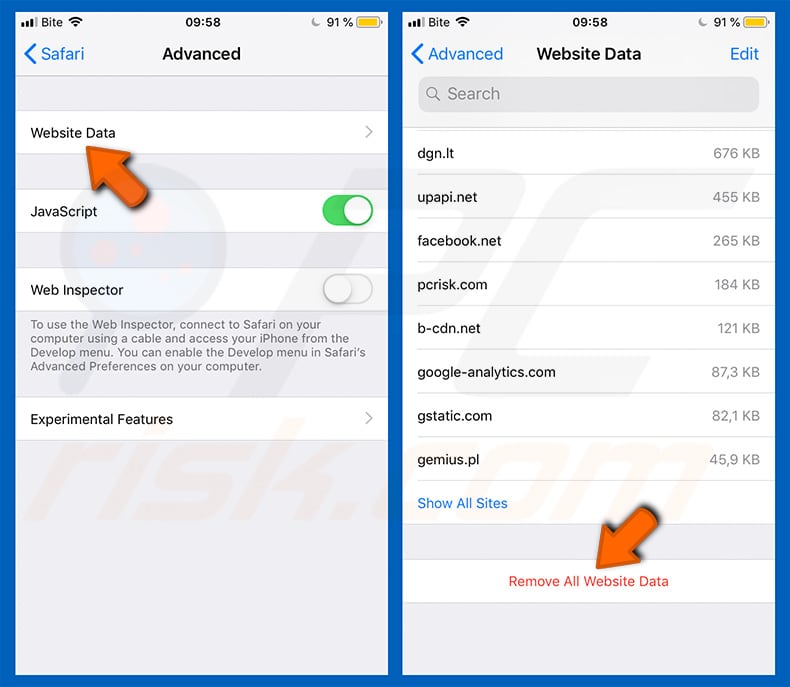
Natychmiastowe automatyczne usunięcie malware:
Ręczne usuwanie zagrożenia może być długim i skomplikowanym procesem, który wymaga zaawansowanych umiejętności obsługi komputera. Combo Cleaner to profesjonalne narzędzie do automatycznego usuwania malware, które jest zalecane do pozbycia się złośliwego oprogramowania. Pobierz je, klikając poniższy przycisk:
POBIERZ Combo CleanerPobierając jakiekolwiek oprogramowanie wyszczególnione na tej stronie zgadzasz się z naszą Polityką prywatności oraz Regulaminem. Aby korzystać z w pełni funkcjonalnego produktu, musisz kupić licencję na Combo Cleaner. Dostępny jest 7-dniowy bezpłatny okres próbny. Combo Cleaner jest własnością i jest zarządzane przez RCS LT, spółkę macierzystą PCRisk.
Szybkie menu:
- Czym jest "Device Infected After Visiting An Adult Website"?
- KROK 1. Usuwanie plików i folderów powiązanych z PUA z OSX.
- KROK 2. Usuwanie zwodniczych rozszerzeń z Safari.
- KROK 3. Usuwanie złośliwych dodatków z Google Chrome.
- KROK 4. Usuwanie potencjalnie niechcianych wtyczek z Mozilla Firefox.
Film pokazujący, jak usunąć adware i porywaczy przeglądarki z komputera Mac:
Usuwanie potencjalnie niechcianych aplikacji:
Usuwanie potencjalnie niechcianych aplikacji z twojego folderu „Aplikacje":

Kliknij ikonę Finder. W oknie Finder wybierz "Aplikacje". W folderze aplikacji poszukaj "MPlayerX", "NicePlayer" lub innych podejrzanych aplikacji i przenieś je do Kosza. Po usunięciu potencjalnie niechcianych aplikacji, które powodują reklamy internetowe, przeskanuj swój Mac pod kątem wszelkich pozostałych niepożądanych składników.
POBIERZ narzędzie do usuwania złośliwego oprogramowania
Combo Cleaner sprawdza, czy twój komputer został zainfekowany. Aby korzystać z w pełni funkcjonalnego produktu, musisz kupić licencję na Combo Cleaner. Dostępny jest 7-dniowy bezpłatny okres próbny. Combo Cleaner jest własnością i jest zarządzane przez RCS LT, spółkę macierzystą PCRisk.
Usuwanie plików i folderów powiązanych z pop-up device infected after visiting an adult website:

Kliknij ikonę Finder na pasku menu, wybierz Idź i kliknij Idź do Folderu...
 Poszukaj plików wygenerowanych przez adware w folderze /Library/LaunchAgents:
Poszukaj plików wygenerowanych przez adware w folderze /Library/LaunchAgents:

W pasku Przejdź do Folderu... wpisz: /Library/LaunchAgents
 W folderze "LaunchAgents" poszukaj wszelkich ostatnio dodanych i podejrzanych plików oraz przenieś je do Kosza. Przykłady plików wygenerowanych przez adware - "installmac.AppRemoval.plist", "myppes.download.plist", "mykotlerino.ltvbit.plist", "kuklorest.update.plist" itd. Adware powszechnie instaluje wiele plików z tym samym rozszerzeniem.
W folderze "LaunchAgents" poszukaj wszelkich ostatnio dodanych i podejrzanych plików oraz przenieś je do Kosza. Przykłady plików wygenerowanych przez adware - "installmac.AppRemoval.plist", "myppes.download.plist", "mykotlerino.ltvbit.plist", "kuklorest.update.plist" itd. Adware powszechnie instaluje wiele plików z tym samym rozszerzeniem.
 Poszukaj plików wygenerowanych przez adware w folderze /Library/Application Support:
Poszukaj plików wygenerowanych przez adware w folderze /Library/Application Support:

W pasku Przejdź do Folderu... wpisz: /Library/Application Support

W folderze "Application Support" sprawdź wszelkie ostatnio dodane i podejrzane foldery. Przykładowo "MplayerX" lub "NicePlayer" oraz przenieś te foldery do Kosza..
 Poszukaj plików wygenerowanych przez adware w folderze ~/Library/LaunchAgents:
Poszukaj plików wygenerowanych przez adware w folderze ~/Library/LaunchAgents:

W pasku Przejdź do Folderu... i wpisz: ~/Library/LaunchAgents

W folderze "LaunchAgents" poszukaj wszelkich ostatnio dodanych i podejrzanych plików oraz przenieś je do Kosza. Przykłady plików wygenerowanych przez adware - "installmac.AppRemoval.plist", "myppes.download.plist", "mykotlerino.ltvbit.plist", "kuklorest.update.plist" itp. Adware powszechnie instaluje szereg plików z tym samym rozszerzeniem.
 Poszukaj plików wygenerowanych przez adware w folderze /Library/LaunchDaemons:
Poszukaj plików wygenerowanych przez adware w folderze /Library/LaunchDaemons:

W pasku Przejdź do Folderu... wpisz: /Library/LaunchDaemons
 W folderze "LaunchDaemons" poszukaj wszelkich podejrzanych plików. Przykładowo: "com.aoudad.net-preferences.plist", "com.myppes.net-preferences.plist", "com.kuklorest.net-preferences.plist", "com.avickUpd.plist" itp. oraz przenieś je do Kosza.
W folderze "LaunchDaemons" poszukaj wszelkich podejrzanych plików. Przykładowo: "com.aoudad.net-preferences.plist", "com.myppes.net-preferences.plist", "com.kuklorest.net-preferences.plist", "com.avickUpd.plist" itp. oraz przenieś je do Kosza.
 Przeskanuj swój Mac za pomocą Combo Cleaner:
Przeskanuj swój Mac za pomocą Combo Cleaner:
Jeśli wykonałeś wszystkie kroki we właściwej kolejności, twój Mac powinien być wolny od infekcji. Aby mieć pewność, że twój system nie jest zainfekowany, uruchom skanowanie przy użyciu programu Combo Cleaner Antivirus. Pobierz GO TUTAJ. Po pobraniu pliku kliknij dwukrotnie instalator combocleaner.dmg, w otwartym oknie przeciągnij i upuść ikonę Combo Cleaner na górze ikony aplikacji. Teraz otwórz starter i kliknij ikonę Combo Cleaner. Poczekaj, aż Combo Cleaner zaktualizuje bazę definicji wirusów i kliknij przycisk "Start Combo Scan" (Uruchom skanowanie Combo).

Combo Cleaner skanuje twój komputer Mac w poszukiwaniu infekcji malware. Jeśli skanowanie antywirusowe wyświetla "nie znaleziono żadnych zagrożeń" - oznacza to, że możesz kontynuować korzystanie z przewodnika usuwania. W przeciwnym razie, przed kontynuowaniem zaleca się usunięcie wszystkich wykrytych infekcji.

Po usunięciu plików i folderów wygenerowanych przez adware, kontynuuj w celu usunięcia złośliwych rozszerzeń ze swoich przeglądarek internetowych.
Usuwanie strony domowej i domyślnej wyszukiwarki pop-up device infected after visiting an adult website z przeglądarek internetowych:
 Usuwanie złośliwych rozszerzeń z Safari:
Usuwanie złośliwych rozszerzeń z Safari:
Usuwanie rozszerzeń powiązanych z pop-up device infected after visiting an adult website z Safari:

Otwórz przeglądarkę Safari. Z paska menu wybierz "Safari" i kliknij "Preferencje...".

W oknie "Preferencje" wybierz zakładkę "Rozszerzenia" i poszukaj wszelkich ostatnio zainstalowanych oraz podejrzanych rozszerzeń. Po ich zlokalizowaniu kliknij znajdujących się obok każdego z nich przycisk „Odinstaluj". Pamiętaj, że możesz bezpiecznie odinstalować wszystkie rozszerzenia ze swojej przeglądarki Safari – żadne z nich nie ma zasadniczego znaczenia dla jej prawidłowego działania.
- Jeśli w dalszym ciągu masz problemy z niechcianymi przekierowaniami przeglądarki oraz niechcianymi reklamami - Przywróć Safari.
 Usuwanie złośliwych wtyczek z Mozilla Firefox:
Usuwanie złośliwych wtyczek z Mozilla Firefox:
Usuwanie dodatków powiązanych z pop-up device infected after visiting an adult website z Mozilla Firefox:

Otwórz przeglądarkę Mozilla Firefox. W prawym górnym rogu ekranu kliknij przycisk "Otwórz Menu" (trzy linie poziome). W otwartym menu wybierz "Dodatki".

Wybierz zakładkę "Rozszerzenia" i poszukaj ostatnio zainstalowanych oraz podejrzanych dodatków. Po znalezieniu kliknij przycisk "Usuń" obok każdego z nich. Zauważ, że możesz bezpiecznie odinstalować wszystkie rozszerzenia z przeglądarki Mozilla Firefox – żadne z nich nie ma znaczącego wpływu na jej normalne działanie.
- Jeśli nadal doświadczasz problemów z przekierowaniami przeglądarki oraz niechcianymi reklamami - Przywróć Mozilla Firefox.
 Usuwanie złośliwych rozszerzeń z Google Chrome:
Usuwanie złośliwych rozszerzeń z Google Chrome:
Usuwanie dodatków powiązanych z pop-up device infected after visiting an adult website z Google Chrome:

Otwórz Google Chrome i kliknij przycisk "Menu Chrome" (trzy linie poziome) zlokalizowany w prawym górnym rogu okna przeglądarki. Z rozwijanego menu wybierz "Więcej narzędzi" oraz wybierz "Rozszerzenia".

W oknie "Rozszerzenia" poszukaj wszelkich ostatnio zainstalowanych i podejrzanych dodatków. Po znalezieniu kliknij przycisk "Kosz" obok każdego z nich. Zauważ, że możesz bezpiecznie odinstalować wszystkie rozszerzenia z przeglądarki Google Chrome – żadne z nich nie ma znaczącego wpływu na jej normalne działanie.
- Jeśli nadal doświadczasz problemów z przekierowaniami przeglądarki oraz niechcianymi reklamami - PrzywróćGoogle Chrome.
Udostępnij:

Tomas Meskauskas
Ekspert ds. bezpieczeństwa, profesjonalny analityk złośliwego oprogramowania
Jestem pasjonatem bezpieczeństwa komputerowego i technologii. Posiadam ponad 10-letnie doświadczenie w różnych firmach zajmujących się rozwiązywaniem problemów technicznych i bezpieczeństwem Internetu. Od 2010 roku pracuję jako autor i redaktor Pcrisk. Śledź mnie na Twitter i LinkedIn, aby być na bieżąco z najnowszymi zagrożeniami bezpieczeństwa online.
Portal bezpieczeństwa PCrisk jest prowadzony przez firmę RCS LT.
Połączone siły badaczy bezpieczeństwa pomagają edukować użytkowników komputerów na temat najnowszych zagrożeń bezpieczeństwa w Internecie. Więcej informacji o firmie RCS LT.
Nasze poradniki usuwania malware są bezpłatne. Jednak, jeśli chciałbyś nas wspomóc, prosimy o przesłanie nam dotacji.
Przekaż darowiznęPortal bezpieczeństwa PCrisk jest prowadzony przez firmę RCS LT.
Połączone siły badaczy bezpieczeństwa pomagają edukować użytkowników komputerów na temat najnowszych zagrożeń bezpieczeństwa w Internecie. Więcej informacji o firmie RCS LT.
Nasze poradniki usuwania malware są bezpłatne. Jednak, jeśli chciałbyś nas wspomóc, prosimy o przesłanie nam dotacji.
Przekaż darowiznę
▼ Pokaż dyskusję